XAMPP の mysql バックアップ・リストア方法3つ

WordPress 等を Windows などローカルな環境でテストするには XAMPP が便利やね。
Apache + PHP + Perl + Tomcat + MySQL + phpMyAdmin の環境を、一般的な Windows アプリケーションと同等の簡単インストールで一発ポンッで構築できちゃう。
まぁ、個人的に普段は、Linux(Gentoo)に Apache + PHP + Perl + MySQL で Web環境を構築してるので、XAMPP を使う機会は少ないけどねw
ちなみに、Tomcat(JSP や Java Servlet 用の環境)はイラネー。昔は仕事で Tomcat 使ってたけど、PHP 全盛の時代になってしまったので、かれこれ10年くらい Java Servlet など触ってない。
mysql のバックアップ
前置きが長くなったが、ここから本題。
XAMPP で WordPress 等をテストして、色々いじってると、MySQL のバックアップは必須になる。
バックアップの仕方は以下の3つがあるので、適宜、必要な方法をとれば良い。
- MySQL の data フォルダを丸々コピーする
- phpMyAdmin の エクスポート機能でデータベースをエクスポートする
- mysqldump コマンドで sql ファイルとしてダンプする
data フォルダを丸々コピーする
一番簡単な方法。
念のため、MySQL を停止した上で、
XAMPP をインストールした場所(通常は C:\xampp\ )の下にある以下のフォルダ
C:\xampp\mysql\data
を丸々コピーしちゃう。
リストアはコピーしたフォルダを元に戻すだけ。
手っ取り早くて、簡単な方法だけど、ホスティングサービスなどで本番環境を構築してる場合、そっちへ移行することが出来ないのが難点。
phpMyAdmin の エクスポート機能でデータベースをエクスポートする
これも簡単。
phpMyAdmin で SQL ファイルをエクスポートするだけ。
リストア方法は、上記画面の右にあるインポートで元に戻すだけ。
ホスティングサービスなどの本番環境にインポートするつもりなら、エクスポートするファイルは
「詳細 – 可能なオプションをすべて表示」で必要なDBだけ選択すること。
mysqldump コマンドでダンプする
個人的にはコマンドラインに慣れていて、むしろ phpMyAdmin が非常に使いづらい。
なので、この方法が一番好き。
汎用性も高い。
コンソールを開いたら、以下のコマンドを打つ
mysqldump --lock-all-tables -u root -x データベース名 > dump.sql–lock-all-tables はテーブルをロックするオプション。念のため付けておいた方が良い。
dump.sql はダンプファイル名なので、自由に。
全データベースをバックアップするなら。
mysqldump --lock-all-tables -u root -x --all-databases > dump.sqlまた、MySQL にパスワードを設定している場合は、-p オプション付ける。
mysqldump --lock-all-tables -u root -p -x --all-databases > dump.sqlリストア方法は、
mysql -u root < dump.sql本番環境にリストアするなら、
mysql -u ユーザー名 -p < dump.sql以上でござる。
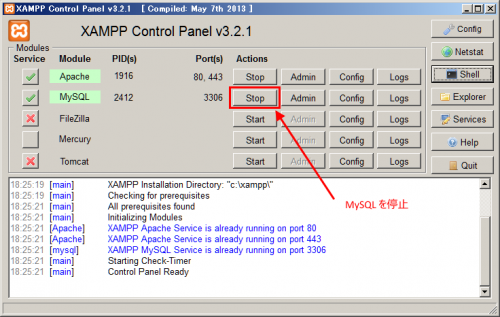
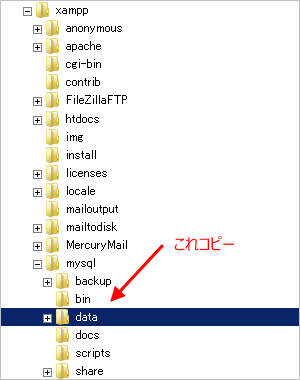
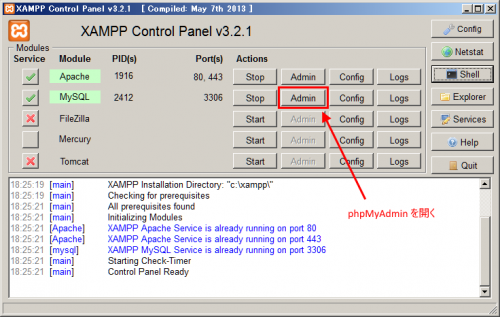
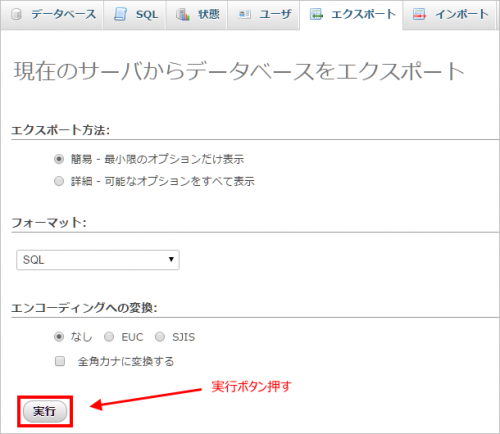
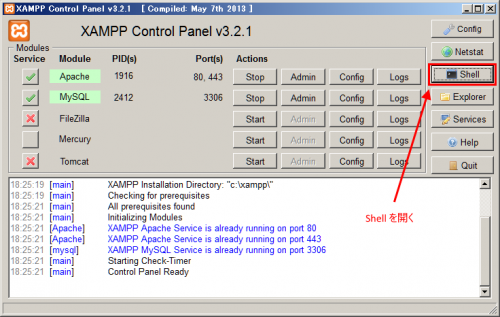


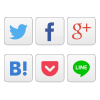
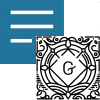

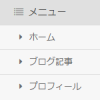

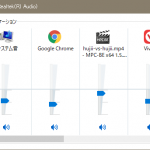





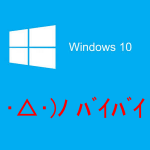









ディスカッション
ピンバック & トラックバック一覧
[…] ○XAMPP の mysql バックアップ・リストア方法3つ mysql\data\ をコピーする […]